FileMenu Tools: 强化你的Windows右键菜单体验
![图片[1]-一款非常实用的右键菜单配置工具--FileMenu Tools,功能强大,中文便携版~-山海之花 - 宝藏星球屋](https://pica.zhimg.com/80/v2-c27a47c4753b931947fb499b56bbf9fa_720w.png)
简介
FileMenu Tools 是一款专为 Windows 设计的强大工具,通过增强右键菜单,极大提升了文件操作的便利性和效率。
![图片[2]-一款非常实用的右键菜单配置工具--FileMenu Tools,功能强大,中文便携版~-山海之花 - 宝藏星球屋](https://picx.zhimg.com/80/v2-f2aafc24a2e335409a7af3e7a5e4364f_720w.png)
这款软件不仅允许用户自定义文件资源管理器的右键菜单,还提供了丰富的内置工具来执行各种文件和文件夹操作。
![图片[3]-一款非常实用的右键菜单配置工具--FileMenu Tools,功能强大,中文便携版~-山海之花 - 宝藏星球屋](https://picx.zhimg.com/80/v2-59d83555a1174410e23129890de6ce84_720w.png)
主要功能
1. 添加右键菜单组
安装 FileMenu Tools 后,用户需要运行 RegisterFileMenuTools.exe 来激活软件的右键菜单功能。
![图片[4]-一款非常实用的右键菜单配置工具--FileMenu Tools,功能强大,中文便携版~-山海之花 - 宝藏星球屋](https://pic1.zhimg.com/80/v2-05bc916d50d4ca237333e5b1bdd52ffa_720w.png)
而 双击 “Unregister FileMenuTools.exe” 就是取消软件的右键菜单功能。
![图片[5]-一款非常实用的右键菜单配置工具--FileMenu Tools,功能强大,中文便携版~-山海之花 - 宝藏星球屋](https://pica.zhimg.com/80/v2-356ee1466894473c18b1250d09906ec3_720w.png)
2. 自定义右键菜单项
使用 FileMenu Tools,你可以轻松自定义添加各种右键菜单项。在“FileMenu Tools命令”选项卡中,已默认列出了各项功能。用户可以通过简单的勾选或取消勾选来管理这些菜单项。
![图片[6]-一款非常实用的右键菜单配置工具--FileMenu Tools,功能强大,中文便携版~-山海之花 - 宝藏星球屋](https://picx.zhimg.com/80/v2-306dbb10e2b89c6c35e33983c2fa6a46_720w.png)
3. 菜单项管理技巧
- 隐藏菜单项:取消勾选即可。
- 删除菜单项:选中菜单项,点击“操作”窗格中的“删除”按钮。
![图片[7]-一款非常实用的右键菜单配置工具--FileMenu Tools,功能强大,中文便携版~-山海之花 - 宝藏星球屋](https://pic1.zhimg.com/80/v2-98f1bad525d46ba267373df4235e2e53_720w.png)
4. 添加自定义命令
用户可以点击“添加命令”来创建新的菜单项,并在“属性”窗格中进行详细设置。
首先点击“操作”窗格中的“添加命令”,就会在右侧窗格中添加一个“新建命令”选项。具体如下图:
![图片[8]-一款非常实用的右键菜单配置工具--FileMenu Tools,功能强大,中文便携版~-山海之花 - 宝藏星球屋](https://picx.zhimg.com/80/v2-f8cbf5b7d6e7f963407969b2a24de406_720w.png)
接着在左侧的“属性”窗格中,就可以具体定义该右键菜单项了,作为程序员这次以添加常用的“打开apipost”命令为例:
在“属性”窗格中展开“常规”进行如下自定义设置:
操作:按默认的“Run program”;
菜单文本:这里我们填写“apipost”;
展开“程序属性”:
点击“程序”右侧的三点状浏览按钮,然后定位apipost程序文件的路径。
![图片[9]-一款非常实用的右键菜单配置工具--FileMenu Tools,功能强大,中文便携版~-山海之花 - 宝藏星球屋](https://picx.zhimg.com/80/v2-9132bd202cfea0cdc4ba63a887bb9b60_720w.png)
说明:其他的属性大家根据自己的需要可选设置。
最后点击工具栏最左侧的对号(应用更改)按钮,就可以成功把“apipost”软件轻松添加到FileMenu Tools菜单组中。
![图片[10]-一款非常实用的右键菜单配置工具--FileMenu Tools,功能强大,中文便携版~-山海之花 - 宝藏星球屋](https://picx.zhimg.com/80/v2-fb80d1d132952a09580ff1bdaae0c9aa_720w.png)
5. 管理“发送到…”菜单
在“发送到…”菜单选项卡中,添加新命令如“apipost”,并设置相关属性,如工作文件夹路径,以便快速发送文件到指定程序。
![图片[11]-一款非常实用的右键菜单配置工具--FileMenu Tools,功能强大,中文便携版~-山海之花 - 宝藏星球屋](https://picx.zhimg.com/80/v2-24d6c1de9579d7399fa18cd3a3f6c9ac_720w.png)
![图片[12]-一款非常实用的右键菜单配置工具--FileMenu Tools,功能强大,中文便携版~-山海之花 - 宝藏星球屋](https://picx.zhimg.com/80/v2-23f1a56a1658a6b27a7ccad38f467791_720w.png)
6. 管理第三方程序的菜单项
对于那些不常用的由第三方程序添加的右键菜单项,FileMenu Tools 提供了一个方便的功能来删除它们。只需在“其他程序的命令”菜单选项卡中选择不需要的菜单项并删除。
![图片[13]-一款非常实用的右键菜单配置工具--FileMenu Tools,功能强大,中文便携版~-山海之花 - 宝藏星球屋](https://pic1.zhimg.com/80/v2-cb9123f05a6cede357c2116d5558763b_720w.png)
7. 获取命令行使用命令
FileMenu Tools 也允许用户复制任何菜单项的命令行调用代码,方便在批处理文件或命令行工具中使用。通过点击工具栏的“命令提示符”图标,即可查看并复制所需的命令。
1、点击FileMenu Tools窗口工具栏中的“命令提示符”图标(Run from command line),即可打开“从命令行运行命令”窗口。如图:
![图片[14]-一款非常实用的右键菜单配置工具--FileMenu Tools,功能强大,中文便携版~-山海之花 - 宝藏星球屋](https://picx.zhimg.com/80/v2-273309408d75e25e1f9450173f8136ef_720w.png)
2、例如我们想要获取“复制路径”菜单项的使用命令,那么就选中“复制路径”,底部的文本框中就会自动生成调用该菜单项功能的命令。
![图片[15]-一款非常实用的右键菜单配置工具--FileMenu Tools,功能强大,中文便携版~-山海之花 - 宝藏星球屋](https://picx.zhimg.com/80/v2-e33c263f64c5a6534b080b4d2455decb_720w.png)
3、在命令行工具中运行该命令即可实现“复制路径”的功能。
总结
FileMenu Tools 是一款极具价值的工具,通过简化和增强文件操作的右键菜单,它不仅提升了用户的工作效率,也优化了整体的操作流程。无论是日常使用还是专业管理,FileMenu Tools 都是提升 Windows 操作体验的优秀选择。
如果觉得不错,赞赏支持~
![图片[16]-一款非常实用的右键菜单配置工具--FileMenu Tools,功能强大,中文便携版~-山海之花 - 宝藏星球屋](https://picx.zhimg.com/80/v2-ff5ecd576e033f89d39d92c33f4bc7ea_720w.png)
最后,软件下载
「〔电脑软件〕FileMenuTools v8.4.2.1 强化你的Windows右键菜单」,点击链接即可保存。打开「夸克APP」链接:https://pan.quark.cn/s/41475259b301







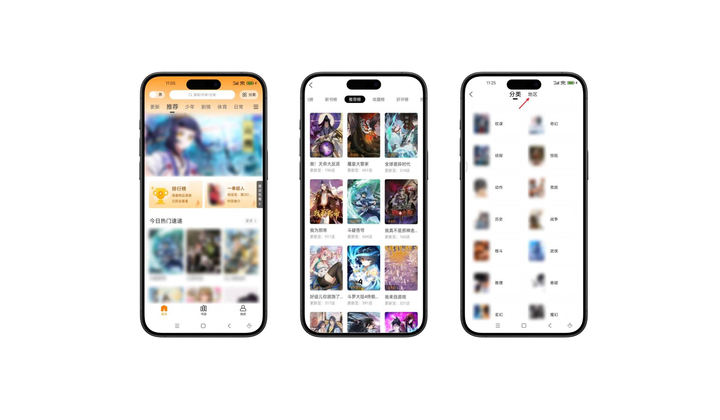

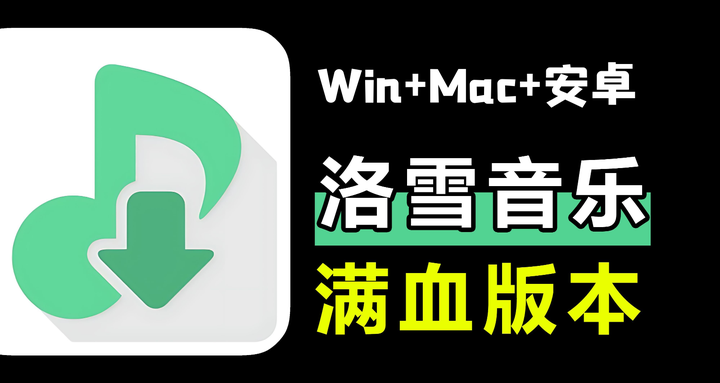

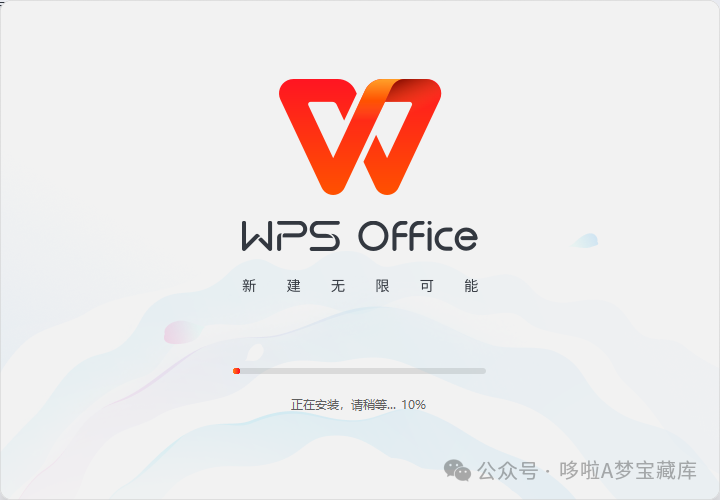
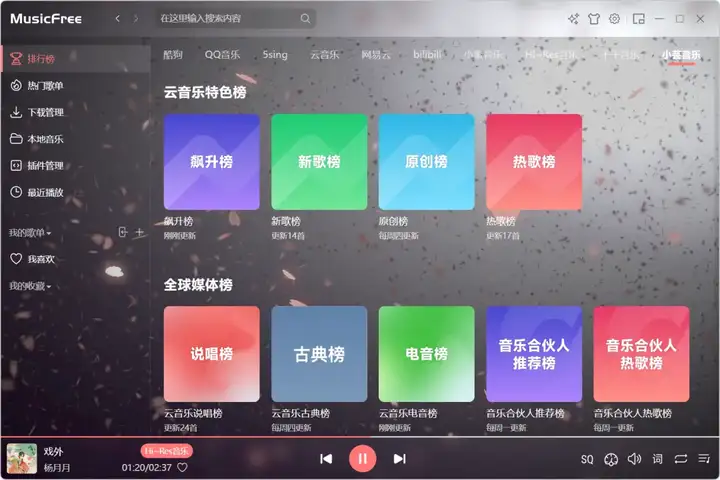
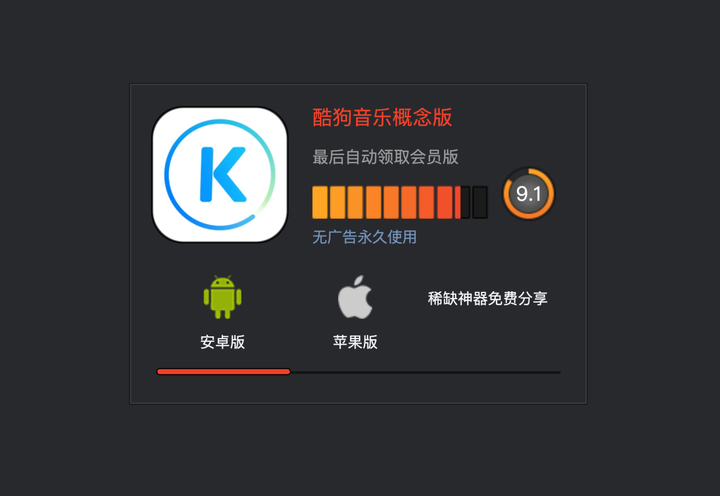


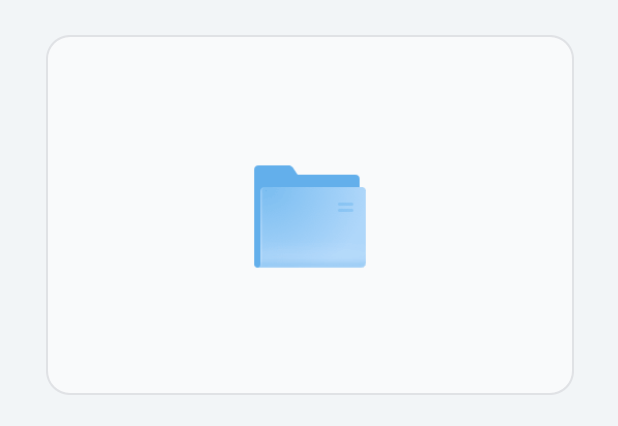
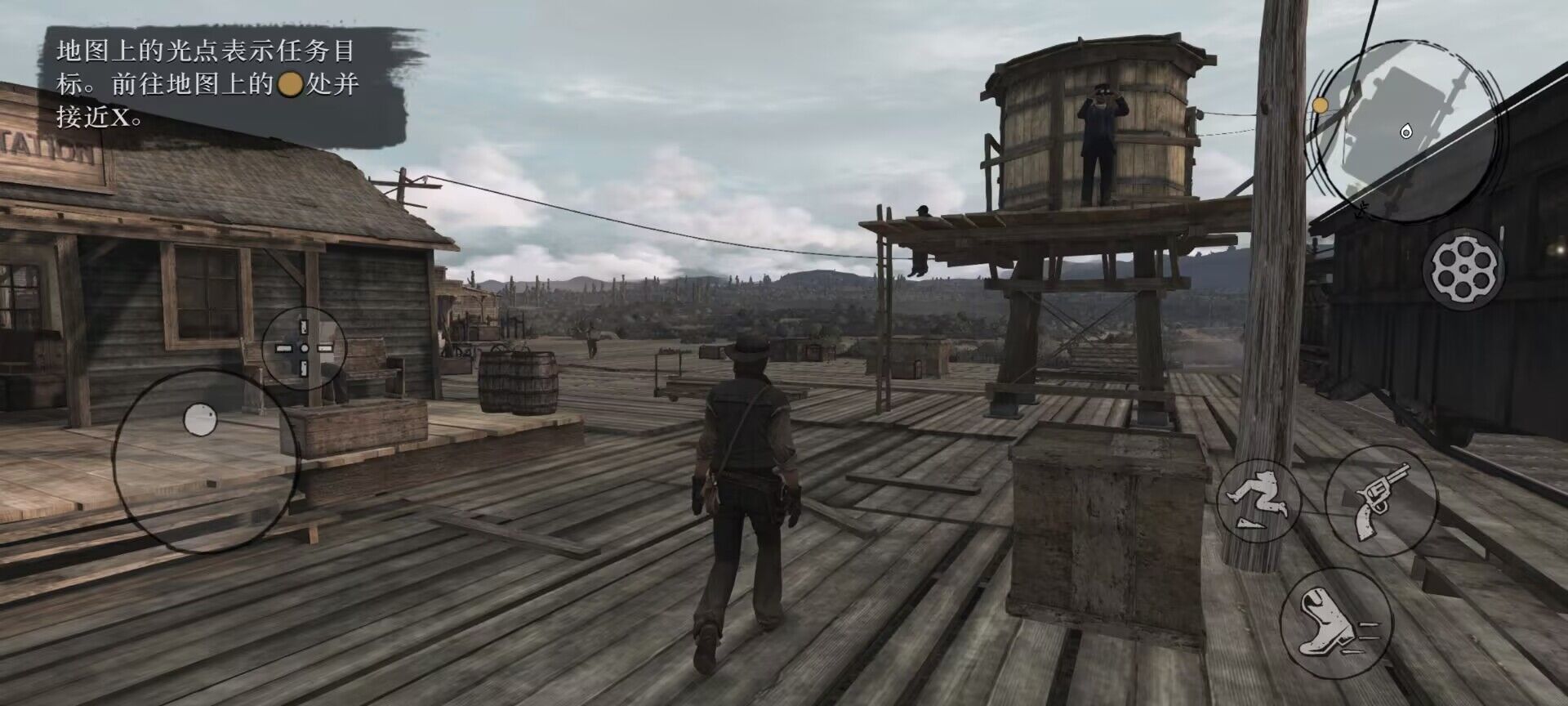

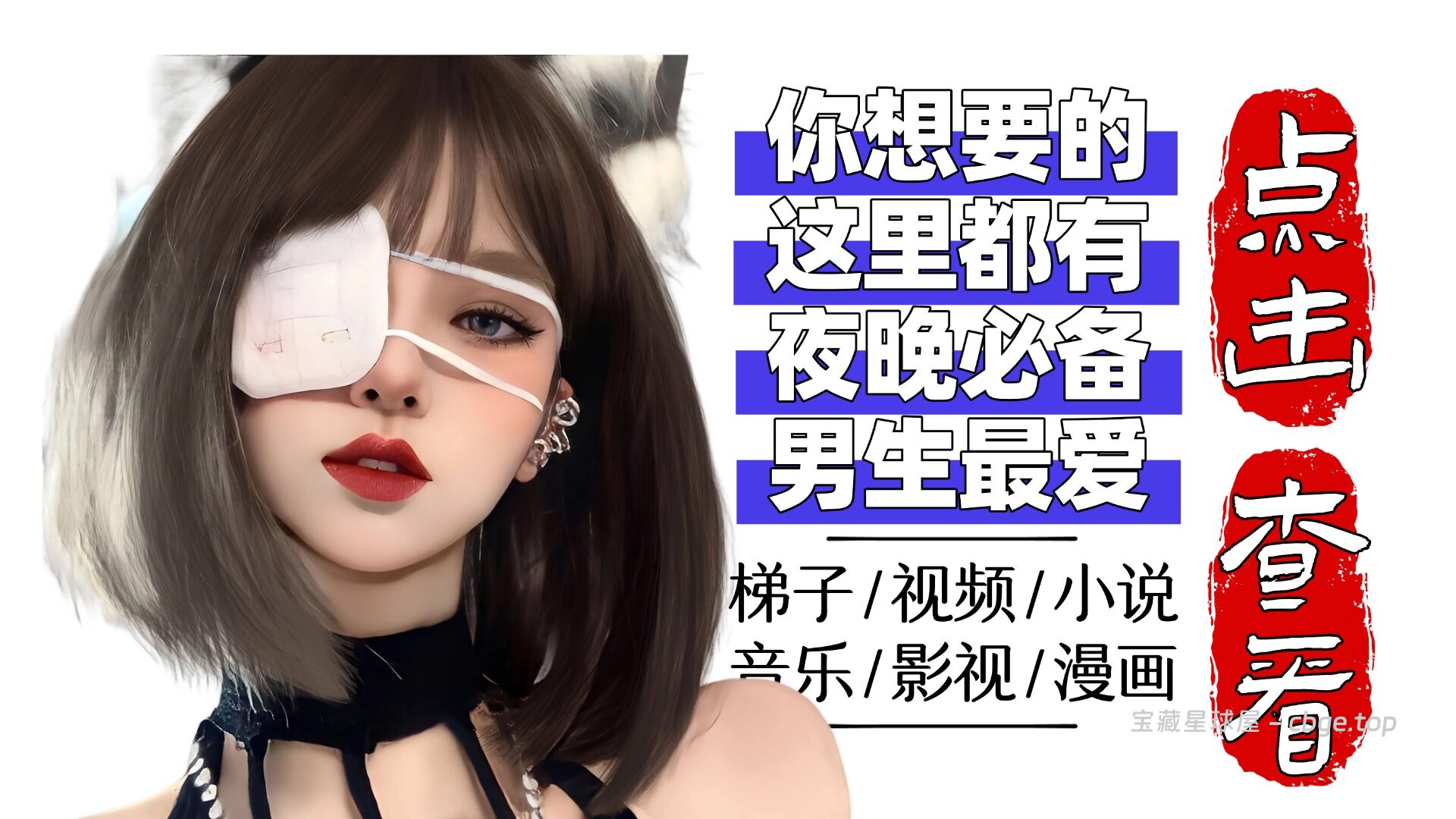

暂无评论内容